国外主机InMotion Hosting购买和搭建WordPress网站教程
InMotion Hosting介绍

InMotion Hosting是共享托管、WordPress托管、VPS托管、专用服务器和托管私有云的行业领先提供商。成立于2001年,总公司位于加利福尼亚州塞贡多,我们最早在2016年使用他们的服务,现在一个月也还有几百美元的服务器费用支出,如下图:
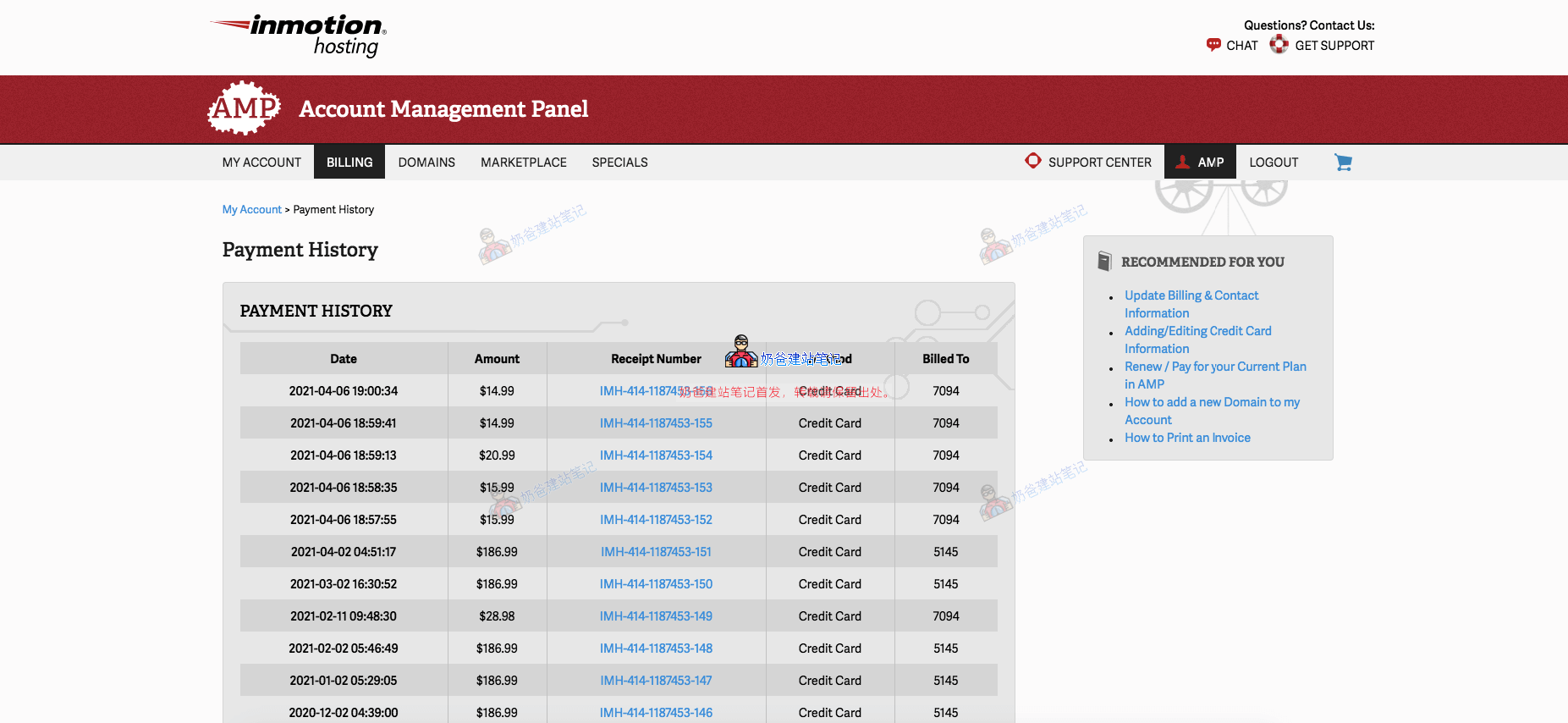
InMotion Hosting的优点:
我们已经连续使用了5年InMotion Hosting提供的服务,他们的优点是服务稳定,性能靠得住,除了常规的功能外,针对WordPress做了很多的优化,例如高级缓存、Brotli压缩、php8支持等。
InMotion Hosting的缺点:
价格并没有明显的优势,例如最便宜的WordPress托管套餐价格4.99美元/月(3年),而且还限制网站数量(不过这样也是对服务器性能的一种保证),默认不带有免费的备份功能,如果需要自动备份得额外购买(当然可以自己装插件实现免费自动备份);另外一个缺点是数据中心比较少,如果你网站主要客户是北美的那么没有影响,要是是其他远离北美的客户,可能速度上没那么理想。
总的来说,如果你网站主要针对北美客户,不在意一个月一两美元的差价,想要一个稳定的主机商,那么可以考虑InMotion Hosting。
InMotion Hosting购买教程
1、点击下面按钮跳转到购买页面,点击Add to Cart按钮。
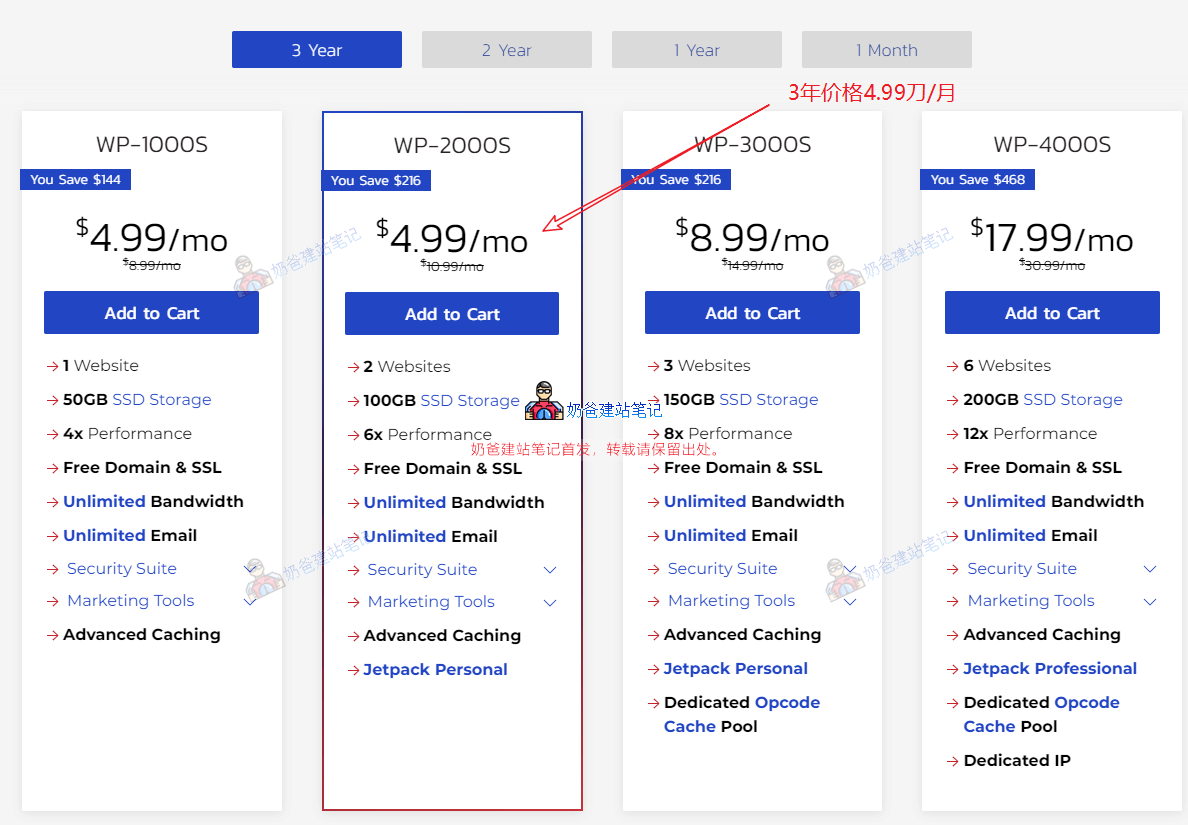
推荐选择WP-20000S这个套餐,可以搭建2个网站,100G SSD硬盘、6倍性能、提供免费域名和SSL证书、无限流量和无限企业邮箱账号等功能。
2、核对结账页面的附加信息
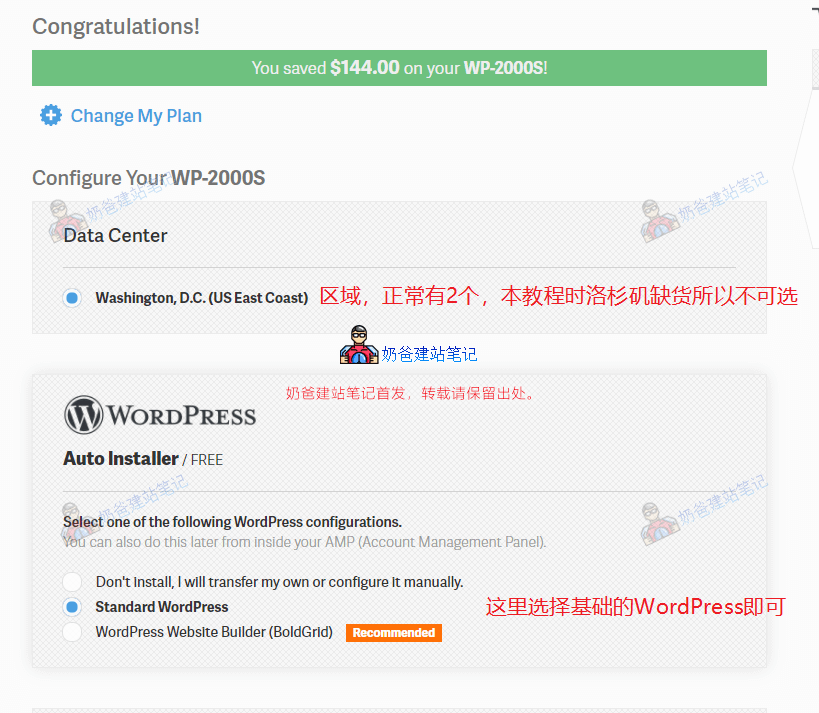
上面的数据中心Data Center在写本教程的时候不可选,洛杉矶的卖完了。
WordPress安装有3个选项:
- Don’t install, I will transfer my own or configure it manually.如果你是从其他服务器搬家过来,选不安装。
- Standard WordPress 正常用户选择这个基础的WordPress即可。
- WordPress Website Builder (BoldGrid) 他们提供的网站生成器,不需要用到,会跟网上你搜到的wordpress教程不一样。
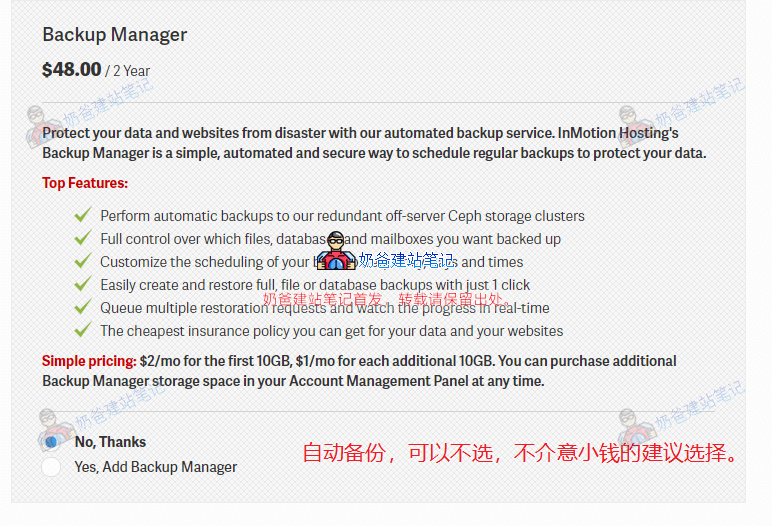
备份管理这里2年的话需要48美元,默认只有10G的备份空间,如果你是普通的官网,并非电商网站,可以考虑不购买备份,然后自己手动装WordPress备份插件备份,如果你是电商网站,建议购买一个(备份这功能类似于保险,可能一辈子都用不到,用到一次你就不亏)。
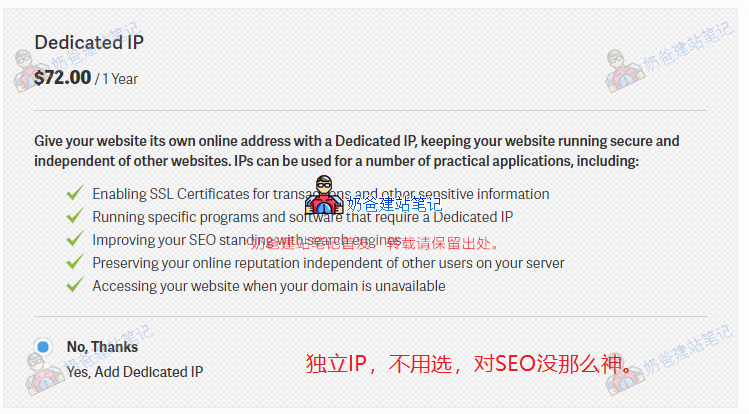
独立IP可以不选,72美元一年的价格太不划算,而且独立IP对SEO优化排名来说并没有那么神奇。
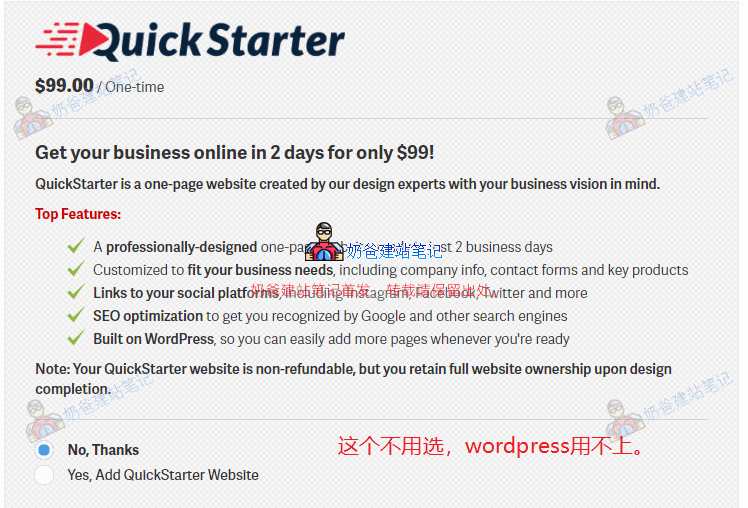
Quick Starter这个服务器不用选,帮你做一个单页网站,不会满足你网站需求的,到时候还是会重新做网站。
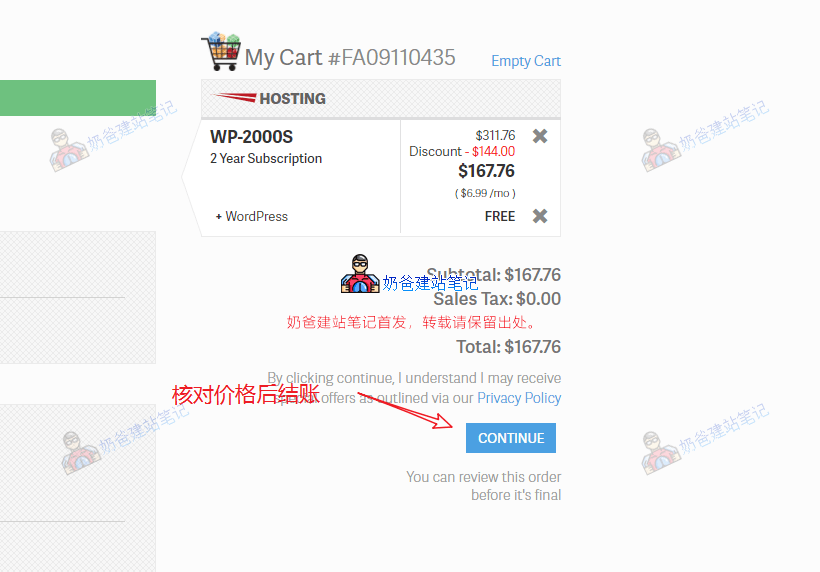
最后结账,本教程时2年价格167.76美元(后面发现3年价格也差不多,换成3年的了),约合人民币1087元,一年服务器成本500多点,价格并不贵。
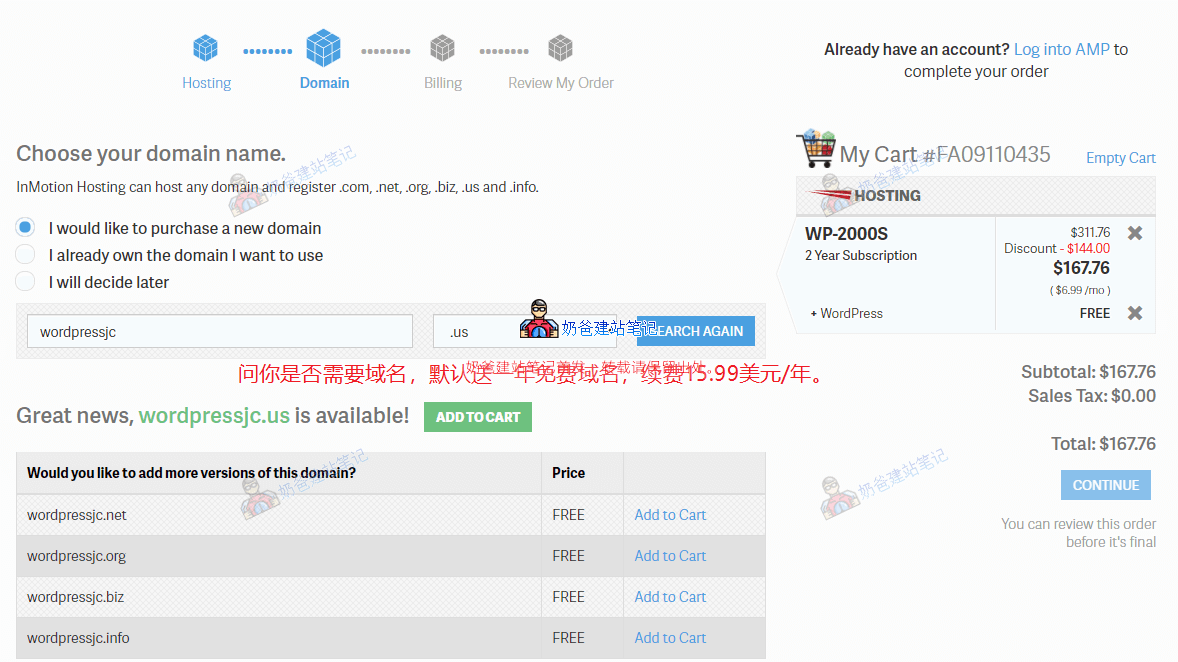
选择域名阶段,如果你已经购买过域名,那么选择第2个I already own the domain I want to use,如果你还没有注册域名,那么可以选择第一个I would like to purchase a new domain。
在域名搜索框里面输入你想注册的域名搜索,出现可以Add to Cart的域名点击添加到购物车,域名第二年续费为15.99美元(会比其他地方注册贵几美元,不过不懂那么多技术的新手来说,一年贵几美元省事,你自己看着选)。
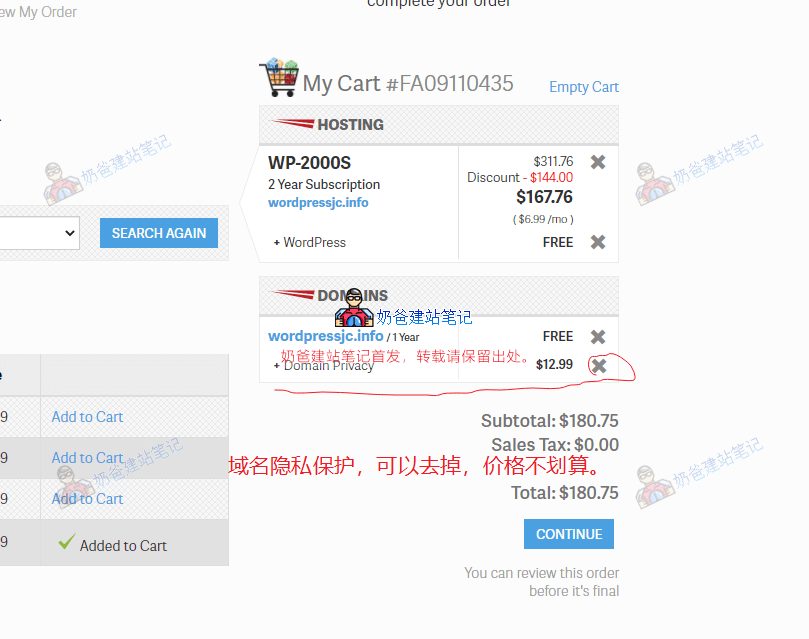
如果你选择了他们免费域名,添加到购物车之后右侧价格会变动,多了一个域名隐私费用,12.99美元,可以删除,因为像namesilo这些域名注册商都是免费送的,这个价格都可以再买一年域名了。
去掉Domain Privacy之后,点击CONTINUE按钮,会再次提示你购买Domain Privacy,选择No, Thanks即可。本身做外贸网站都是为了获取客户,所以域名隐私保护意义不大。
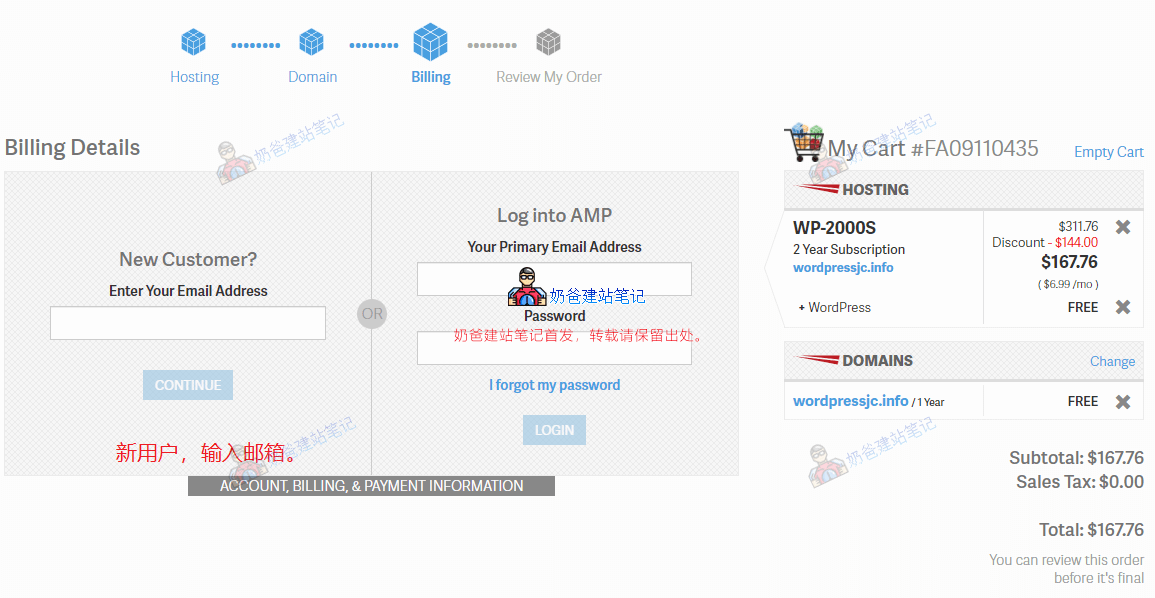
这个界面在New Customer下面输入你的邮箱地址,然后继续。(这里你可以试试鼠标移动到网页关闭按钮位置,没准会给触发出一个10%的优惠)
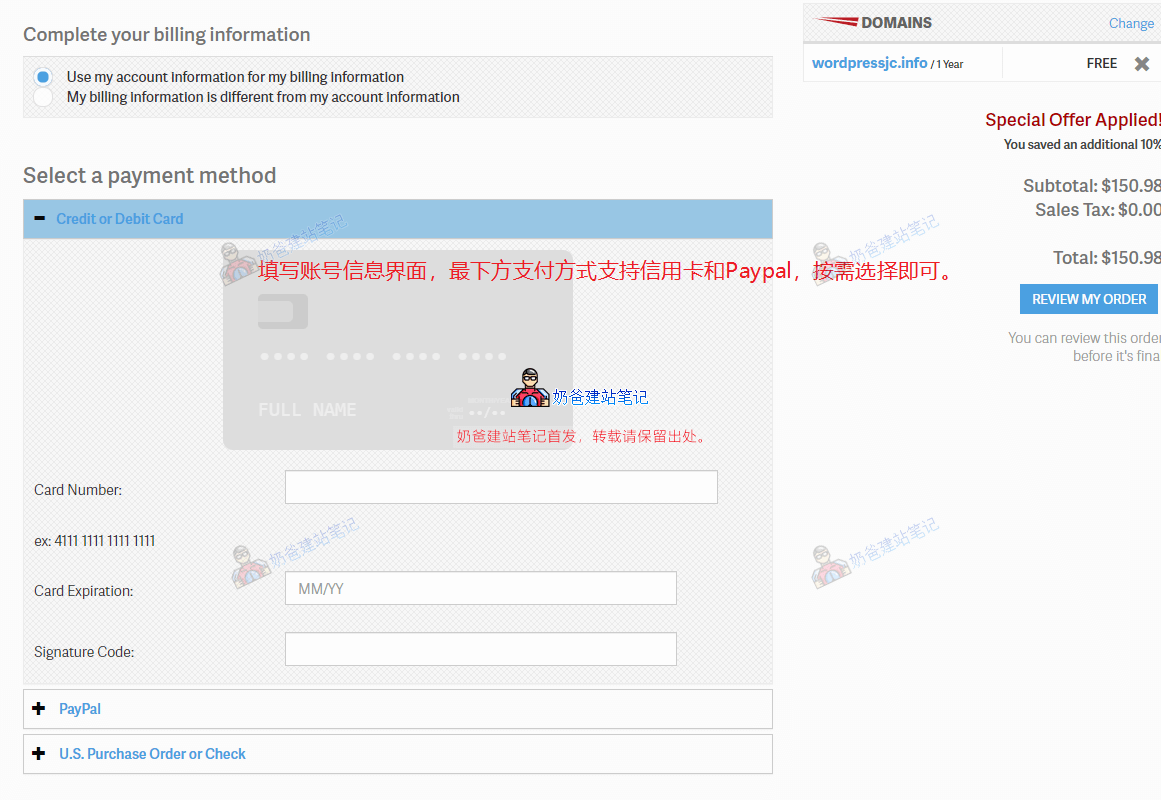
接着出现填写账号和支付界面,账号信息自己根据实际情况填写即可(注意,地址等信息务必写详细,不然可能会账号审核),支付方式我们可以选择信用卡或者PayPal支付。
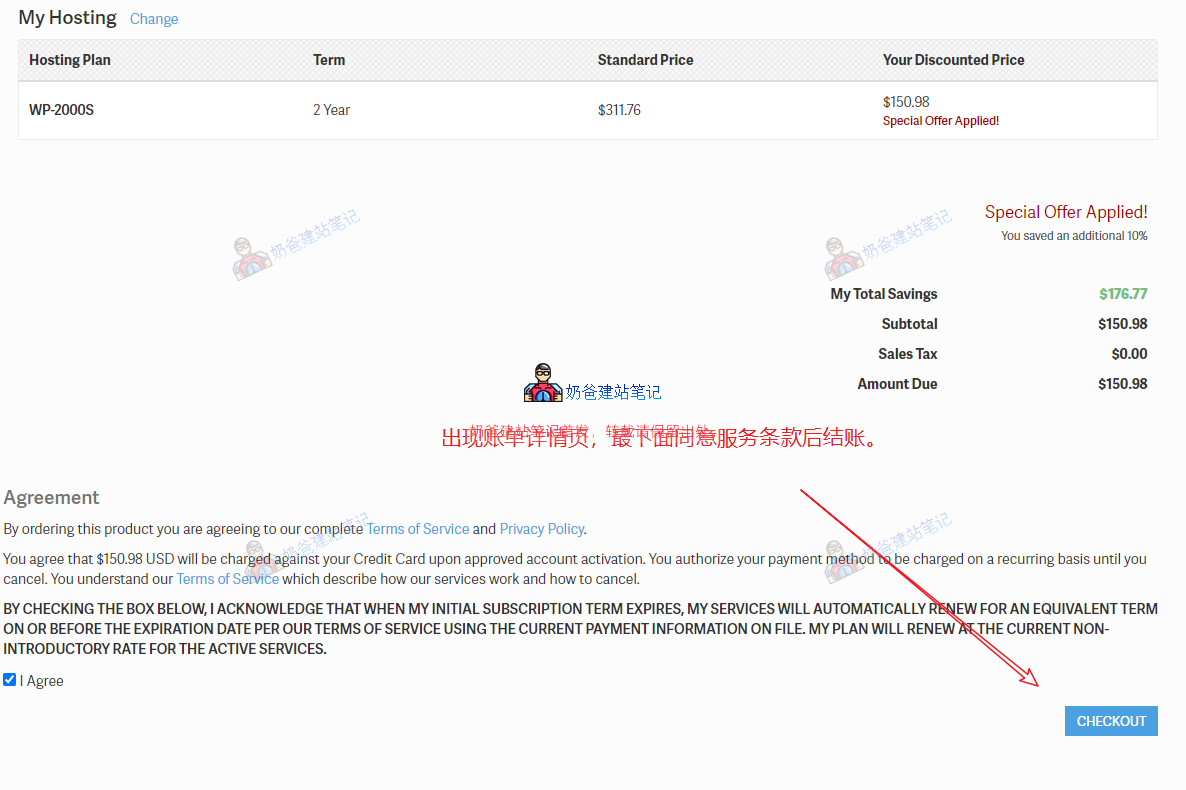
点击结账按钮。
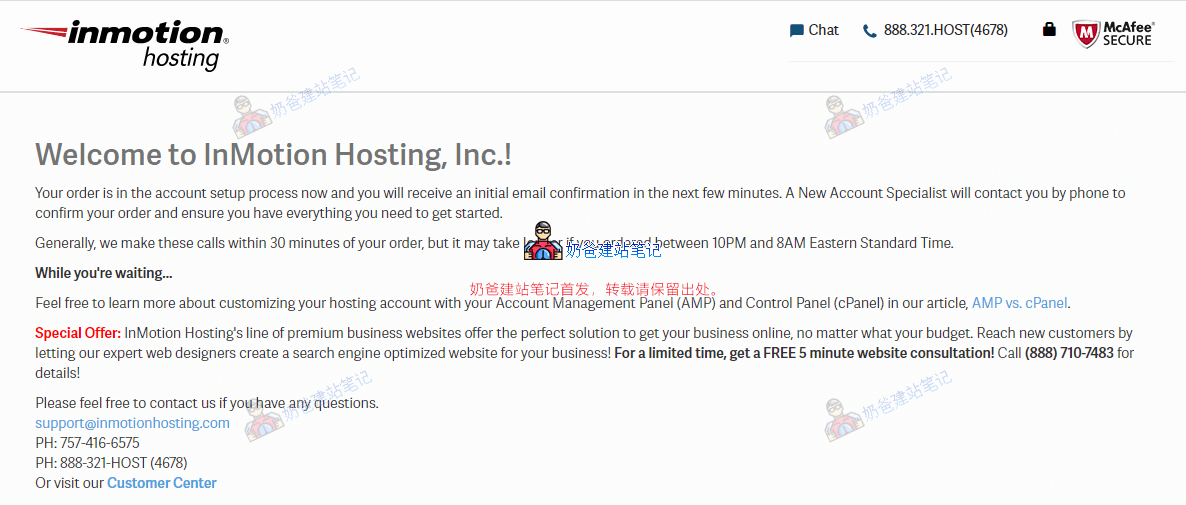
一切正常的话会出现Welcome to InMotion Hosting, Inc.!界面,然后告诉你账号正在进行设置,请您等待,通常几分钟,国内购买的话可能还需要更长时间等待,通过后会给你发邮件提醒。
我们只需要等待即可,当然如果你不愿意等太久也可以手动联系下他们在线客服。(如果超过10分钟还没有动静,建议联系下在线客服,他们现在审核新账号比较严格,联系客服可以加快审核速度。)

当你邮箱收到上图这样两封邮件之后,就代表服务开通了。第一封是账单billing,另外一封是服务信息。

因为我们选择的在InMotion Hosting注册域名并且安装WordPress,所以邮件里面会直接告诉你WordPress后台登录地址,账号和密码,然后邮件最底下会让你去设置一个InMotion Hosting官网的密码。
新注册的域名会有一个域名解析时间,所以可能第一时间你没办法访问到网站,等待几十分钟就OK了。
在InMotion Hosting注册的域名,几个小时后还会收到几封关于域名的邮件,其中有一封需要你点击链接确认的,不要漏掉。
自动安装WordPress网站
当域名解析生效后,访问你购买的域名,你会发现WordPress已经帮你搭建好了,所以你可以直接对WordPress进行修改装修了。
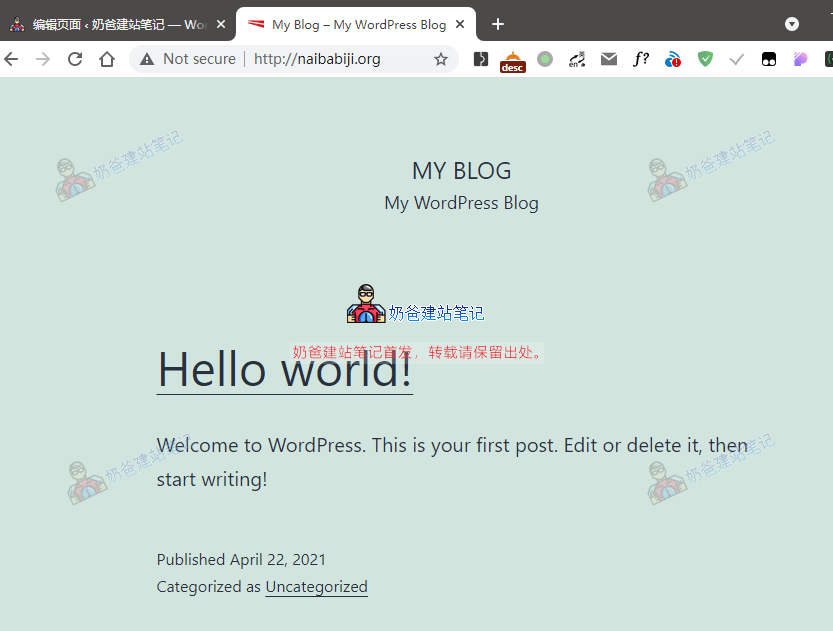
通过“Welcome to InMotion Hosting!”邮箱里面的登录信息,你可以登录到网站后台,如下图:
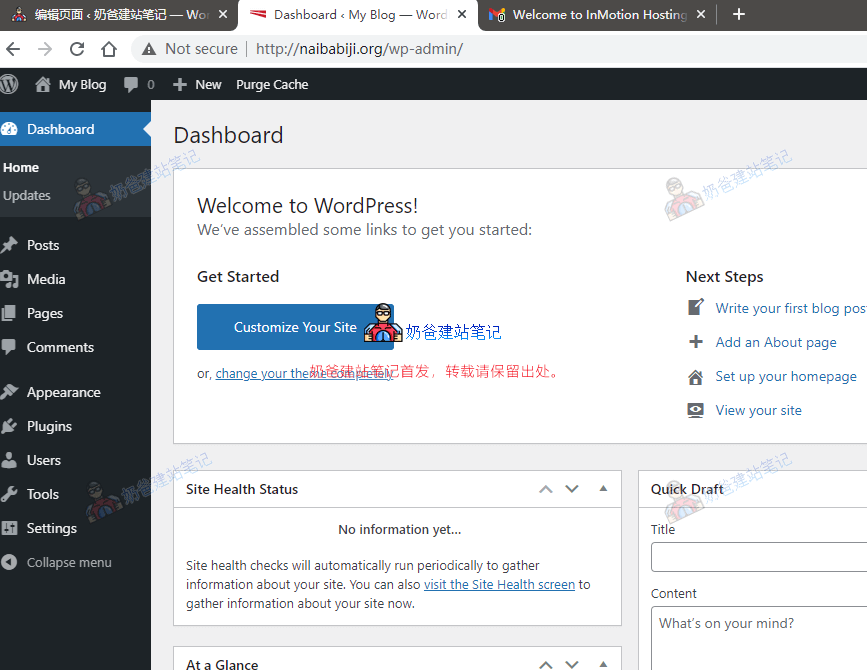
接着你可以对WordPress进行一些设置,例如修改网站信息、添加插件、安装主题等操作,如果你第一次接触WordPress,那么可以到WordPress教程网里面看看基础的一些操作方法。

奶爸您好,请问如何找您咨询呀,能否加微信?谢谢
你猜可不可以呢?
你好,因为没有CDN,如果我的网站是图片+文字,那在德国的客户访问网页的加载速度会不会很慢?感谢回复。
你如果选择美国的服务器,德国那边访问的话应该还可以,不像我们中国访问美国,他离得太远了,而且也可以自己设置cdn